Depuis macOS Catalina, Apple propose à tous les développeurs son propre moteur de reconnaissance optique des caractères, ou OCR. Et depuis macOS Big Sur, ce moteur est capable de transcrire de multiples langues, dont le français et l'anglais. Cette possibilité simplifie grandement la création d’apps d’OCR, comme en témoigne l’arrivée de plusieurs utilitaires sur ce segment. Nous avions évoqué TextSniper en début d’année, mais c’est loin d’être le seul.
TRex est une app très similaire, qui repose elle aussi sur le moteur d’OCR d’Apple. Nichée dans la barre des menus de macOS, elle reprend l’interface des captures d’écran et ajoute au presse-papiers tout texte identifié dans la zone sélectionnée. Après quelques essais, le logiciel fonctionne tout aussi bien et il a l’avantage d’être gratuit et open-source, même si on peut aussi aider le développeur en l’achetant 5,49 € sur le Mac App Store.
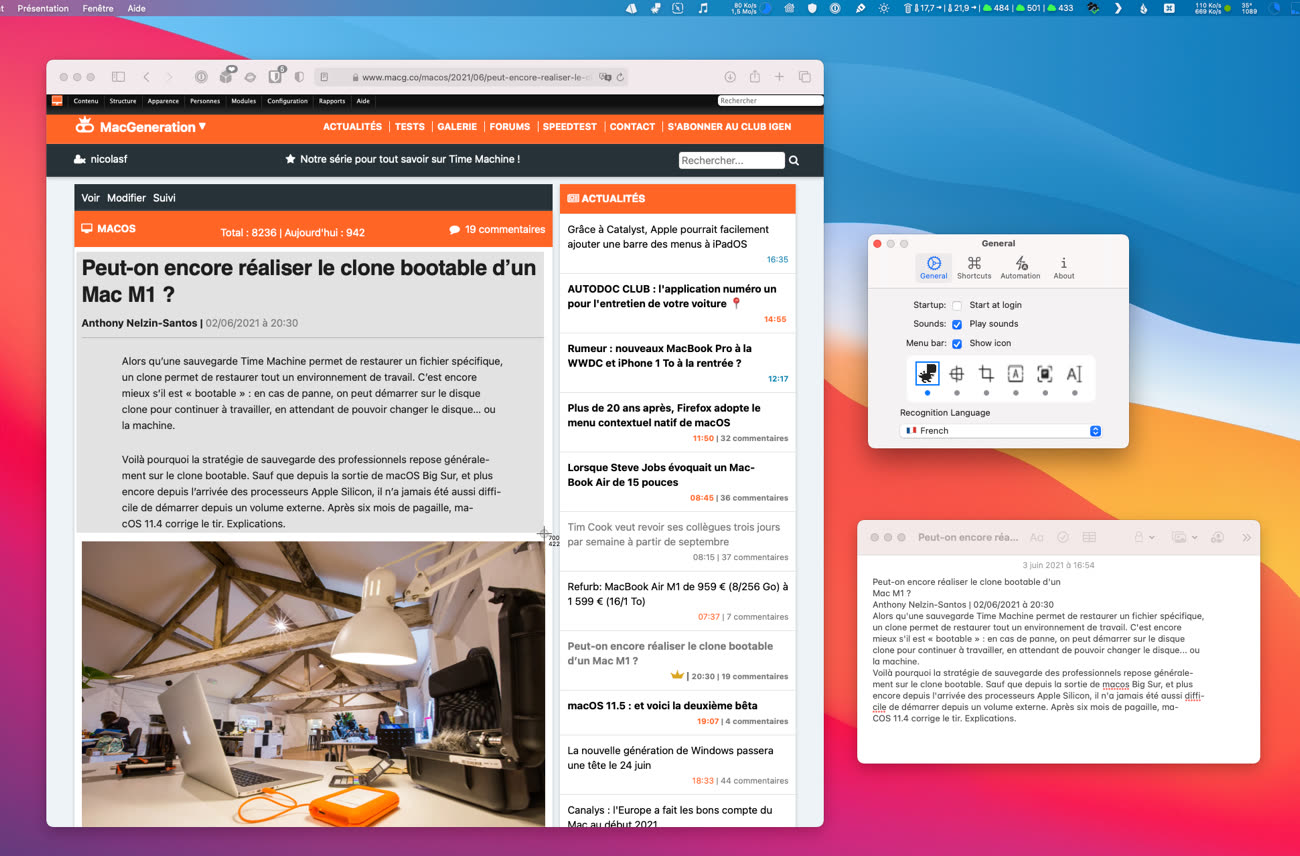
Les résultats sont bons pour copier rapidement quelques lignes de texte et TRex a de bonnes idées, notamment en permettant d’ouvrir directement dans le navigateur les URL identifiées. L’app peut même le faire pour les codes QR, si vous le souhaitez. Cet ajout de fonctions annexes est obligatoire pour sortir du lot, le moteur d’OCR étant désormais commun à de plus en plus d’apps.
D’ailleurs, même les poids-lourds du secteur l’adoptent. La preuve avec Prizmo, acteur historique sur ce marché, qui propose à son tour le moteur d’OCR d’Apple dans sa dernière mise à jour. Avec le risque de perdre sa particularité et ses points forts ? Pas vraiment, nous ont répondu les développeurs qui mettent en avant toutes les fonctions annexes qui améliorent le travail de reconnaissance de caractères et sont essentielles pour les photos. Il faut cadrer correctement les pages, les orienter dans le bon sens et encore les nettoyer pour obtenir de meilleurs résultats.
En outre, le moteur d’OCR d’Apple est excellent, mais pas parfait. En particulier, il n’est pas bien adapté pour identifier la structure d’un document. C’est une faiblesse quand on veut extraire un texte sur plusieurs colonnes, par exemple : le moteur d’Apple aura tendance à confondre les deux colonnes, ce qui donne un texte incompréhensible. Pour compenser, les développeurs de Prizmo ont mis au point un mécanisme qui améliore les résultats générés par Apple, notamment en détectant en amont les colonnes.
Grâce à ce travail réalisé en plus de celui d’Apple, les résultats obtenus avec Prizmo devraient être meilleurs que les apps qui n’utilisent que l’OCR fourni par le système. Cela étant, la dernière version de l’app conserve l’OCR basé sur Tesseract, solution open-source qui fait référence dans le domaine. Ses créateurs ont jugé que les résultats obtenus par l’OCR d’Apple étaient suffisamment bons pour en faire le choix par défaut, mais vous pouvez privilégier l’autre moteur si un document pose problème.
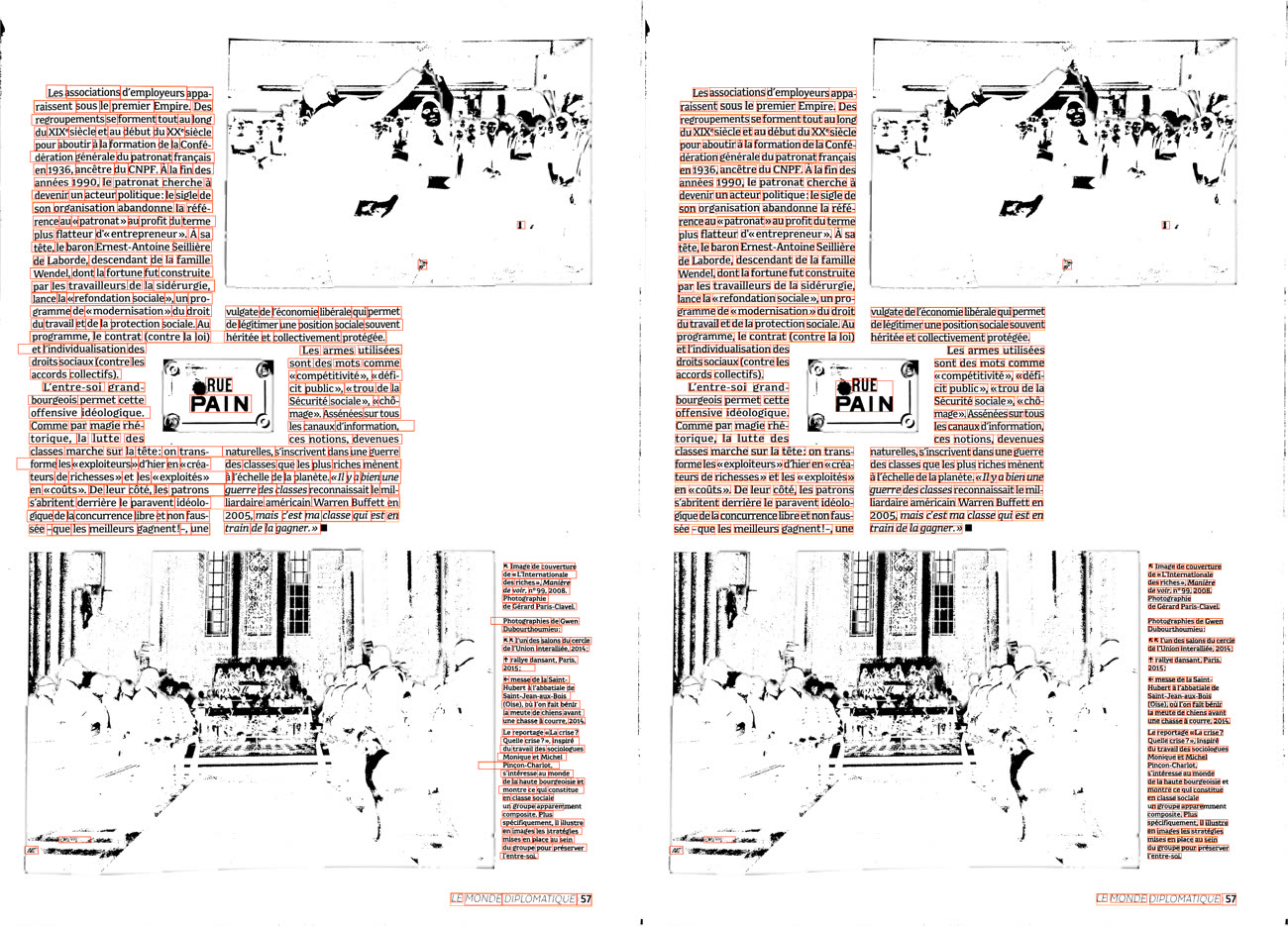
Apple met continuellement à jour son moteur d’OCR, qui sert aussi dans iOS et iPadOS. C’est lui, notamment, qui identifie le texte manuscrit dans l’app Notes et pour la fonction griffonner d’iPadOS 14. L’entreprise a tout intérêt à l’améliorer et toutes les apps qui reposent sur lui profiteront automatiquement de ces progrès.











